Trascina i file su FPxtens, i files possono essere applicazioni, cartelle, documenti, o alias (FPxtens non rinomina gli originali ma processa solo i file droppati)
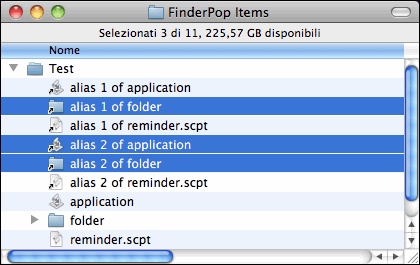
scegli quale estensione aggiungere, puoi selezionare più estensioni contemporaneamente
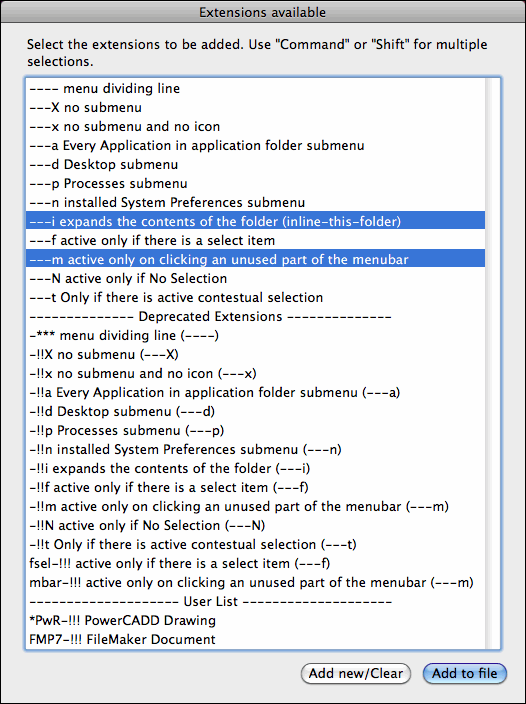
e seleziona "Add to file" (se l'estensione è già esistente nel file non verrà ripetuta)
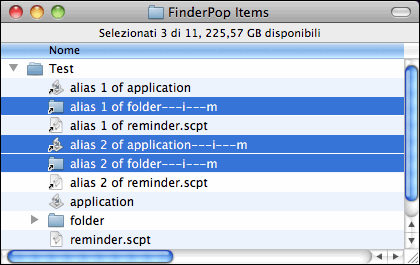
Ritrascina i file su FPxtens e seleziona "Add new/Clear"
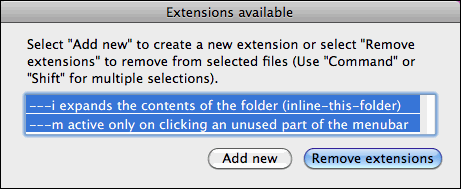
FPxtens riconosce le estensioni esistenti nei files, puoi selezionare più estensioni da cancellare
scegliendo "Remove extensions" verranno rimosse le estensioni
Prova il pulsante "Add new"
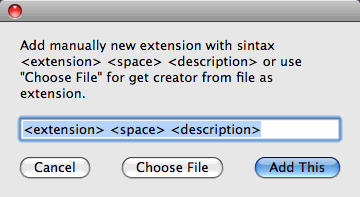
Puoi aggiungerne altre scrivendole
scegliendo "Add This" la tua estensione sarà aggiunta al nome dei file e scritta nella lista utente per usi futuri
Prova il pulsante "Choose File" e seleziona un documento o un'applicazione
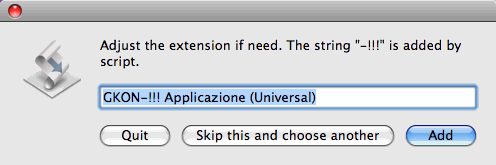
La stringa "-!!!" è aggiunta dallo script, ma puoi rinominare o cambiare l'estensione e la descrizione. (ricorda di inserire uno spazio tra estensione e descrizione)
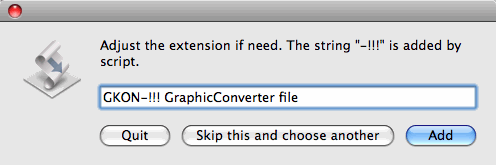
L'estensione è stata aggiunta ai file e scritta nella lista utente
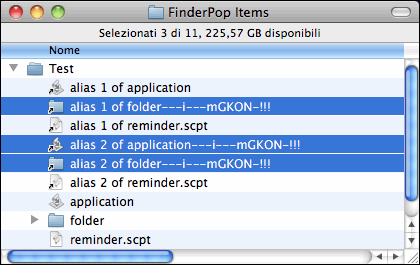
se trascini dei file su FPxtens puoi vedere l'estensione
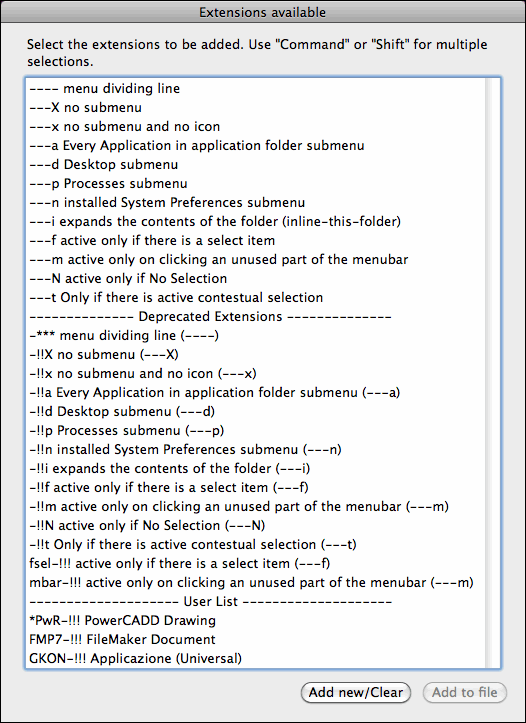
la nuova estensione è stata aggiunta ai files e memorizzata nella lista utenti
(il pulsante "Quit" ti permette di uscire dallo script)
aprendo lo script con il doppio click si agisce solo nelle liste di estensioni
seleziona "Customize Extensions"
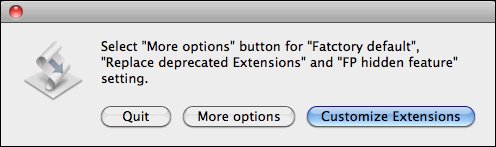
puoi aggiungere estensioni senza che lo script si chiuda scrivendole o prendendole dai file. Seleziona "Quit" per chiudere lo script
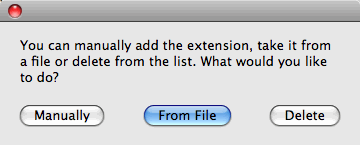
prova ora "Delete"
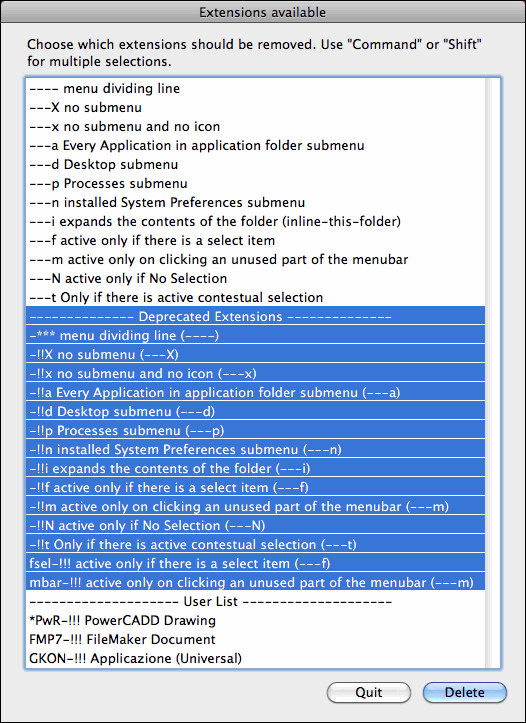
puoi cancellare le estensioni selezionandole in gruppo o singolarmente.

Quando hai finito seleziona "Quit"
Doppio click sullo script e seleziona "More Option"
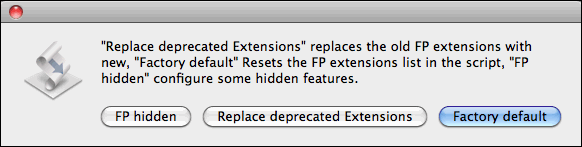
e poi "Factory default"
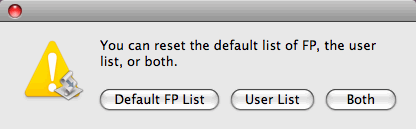
Puoi resettare le estensioni alle impostazioni iniziali. Puoi scegliere se resettare solo la lista utente o le estensioni di default di FinderPop o entrambe
selezionando "Both" hai un rest completo di tutte le estensioni
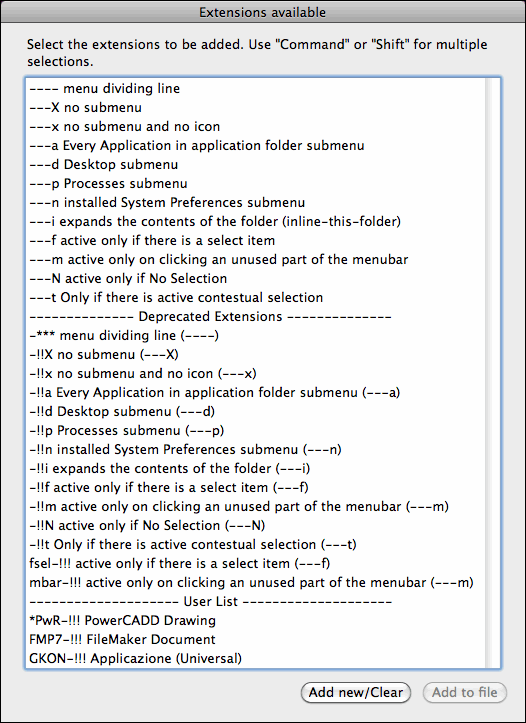
Doppio click sullo script e scegli "Replace deprecated Extensions"
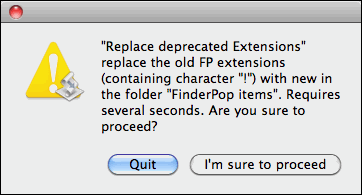
Questo comando sostituisce tutte le estensioni obsolete nella cartella "FinderPop Items" con le nuove
Se usi estensioni obsolete ti suggerisco di eseguire prima questo comando e poi eliminare dalla lista nello script le estensioni obsolete
FPxtens non può riconoscere tali esensioni se non sono nella sua lista
Il pulsante "FP hiden" non è ancora attivo